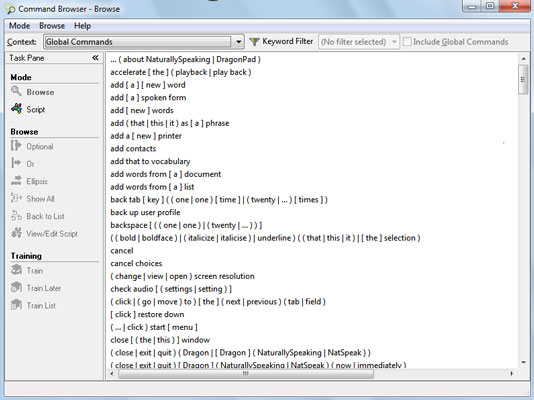I Dragon Professional Individual ger Nuance dig några sätt att identifiera kommandon. Eftersom "Vad kan jag säga" är kontextkänsligt kommer du alltid att se de kommandon som är användbara för applikationen du är i.
Om Dragon Professional Individual inte lyder dina kommandon kanske den inte känner igen ditt uttal. Du kan förbättra dess igenkänning för många kommandon precis som du skulle göra för ord- eller frasträning.
Se till att du skriver orden i kommandot korrekt. Kontrollera dokumentationen som följer med Dragon Professional Individual för korrekt användning av stora bokstäver. De flesta ord i Dragon Professional Individual-kommandofraser är initialt begränsade förutom artiklar, prepositioner och andra korta ord.
Du kan dock inte träna "dikteringskommandon" på detta sätt. Dessa kommandon är de som styr versaler och mellanrum, som " Inga kapitler på. “ För att träna dessa kommandon, använd Ordförrådsredigeraren. Bläddra till toppen (ovanför "a") i listan med ord i Ordförrådsredigeraren. Klicka på ett kommando och klicka sedan på knappen Träna.
Innan du provar kommandoträning, se till att du pausar korrekt före och efter ett kommando. Om Dragon Professional Individual får orden rätt men skriver dem istället för att göra dem, är det mer sannolikt att pausa är ditt problem än uttal. Kapitel 4 handlar om att lösa detta problem.
För att komma åt kommandobläddraren från noggrannhetscentret, klicka på länken Öppna kommandobläddraren. Eller så kan du välja Verktyg→ Kommandobläddrare.
Du kan också lägga till ett nytt kommando genom att välja Verktyg→ Lägg till nytt kommando. Här kan du enkelt skriva in och träna ett nytt kommando.
När du använder kommandobläddraren, som visas, har du flera alternativ:
-
Hitta specifika program: Klicka på rullgardinsmenyn Innehåll för att se om det specifika programmet du använder har specifika kommandon i Dragon Professional Individual. Sedan kan du gå igenom dem för att se vad du behöver.
-
Träna kommandon: Genom att klicka på ett visst kommando kan du använda ikonen Träna på vänster sida för att träna kommandot för att förstå ditt uttal.
-
Titta på skript: Genom att välja skriptikonen på vänster sida växlar du från bläddringsläge till skriptläge. Här kan du direkt skapa, ta bort, redigera eller kopiera kommandon.
Om du inte vet vad du gör, stanna kvar i bearbetningsläget.
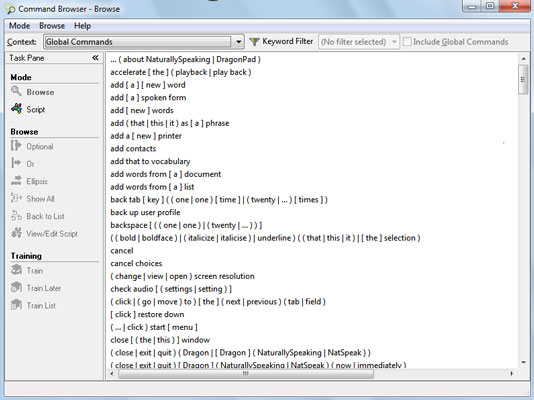
Kommandobläddrarfönstret.